
Створення завантажувача Windows 7 заново
Автор - Володимир.
При установці Windows 7 на ноутбук або комп'ютер зі звичайним BIOS (жорсткий диск MBR), автоматично створюється прихований розділ System Reserved (зарезервовано системою, обсяг 100 МБ), призначення якого - зберігати і захищати файли завантаження операційної системи. Даний розділ завжди має атрибути: (Активний, Система, Основний розділ), і з нього відбувається запуск операційної системи, встановленої на вашому комп'ютері.
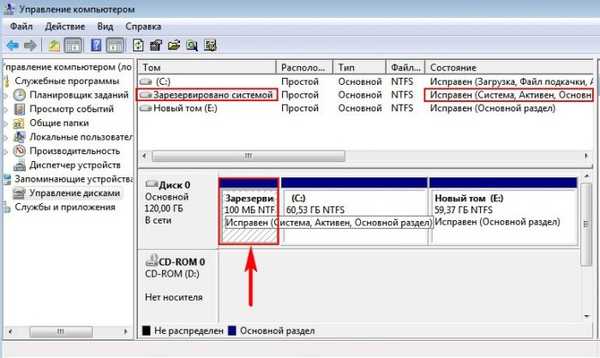 Якщо цього розділу призначити літеру і в параметрах папок (вид) встановити параметри "Показувати приховані файли" і зняти галочку з параметра "Приховувати захищені системні файли", то всередині ви побачите папку "Boot" (містить сховище конфігурації завантаження файл - BCD), і менеджер завантаження файл "bootmgr".
Якщо цього розділу призначити літеру і в параметрах папок (вид) встановити параметри "Показувати приховані файли" і зняти галочку з параметра "Приховувати захищені системні файли", то всередині ви побачите папку "Boot" (містить сховище конфігурації завантаження файл - BCD), і менеджер завантаження файл "bootmgr". 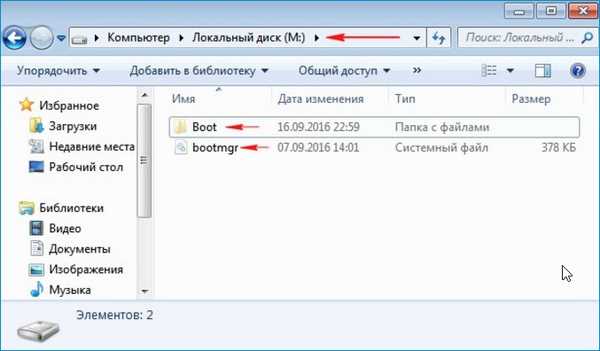
Для успіху нашої справи, згадаємо механізм завантаження Windows 7 і допоможе нам програма BOOTICE. В першу чергу, після включення комп'ютера, управління отримує підпрограма BIOS, яка проводить перевірку на працездатність всіх комплектуючих системного блоку, потім БІОС дивиться в своїх настройках пріоритетне для завантаження пристрій (жорсткий диск, флешка, DVD-диск) і знайшовши таке (наприклад жорсткий диск) зчитує з нього завантажувальний запис MBR (Windows 7 зазвичай встановлюється на диск розмітки MBR). MBR розташовується в першому секторі завантажувального диска, має розмір 512 байт, і містить в собі програмний код NT 6.x,

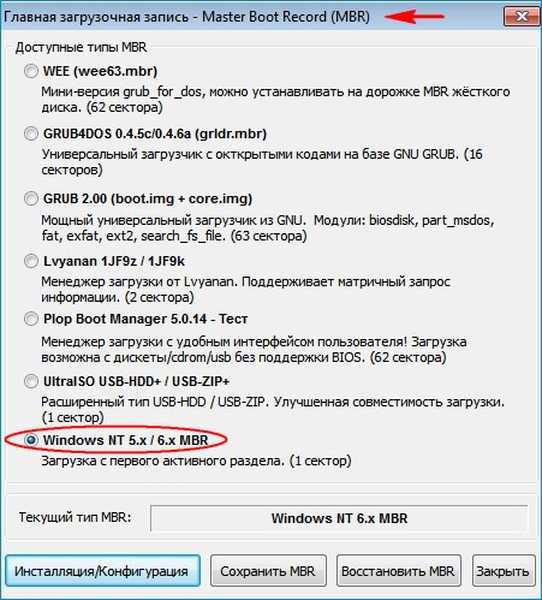

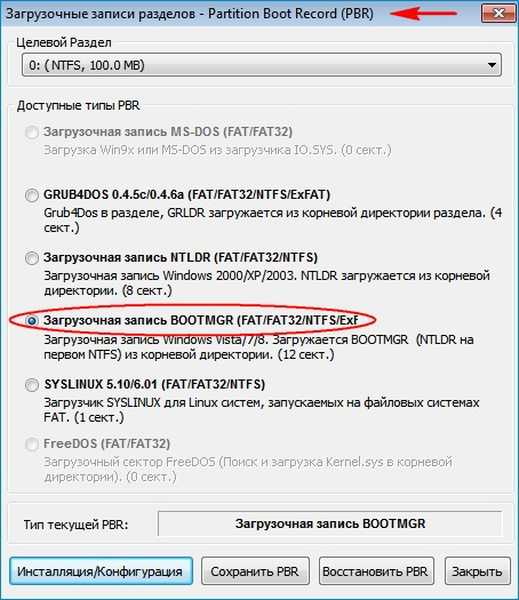
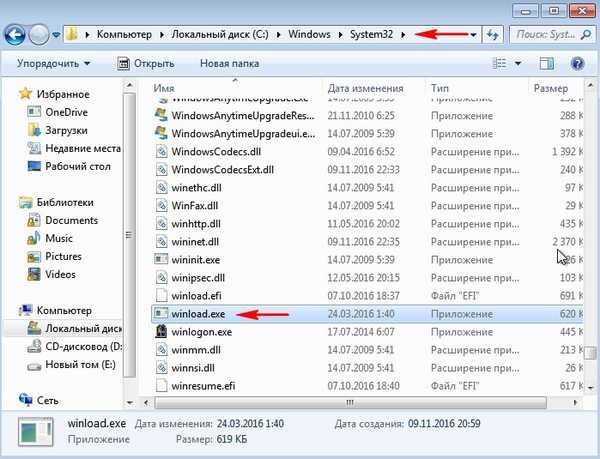
Завантаження Windows 7 відбувається в такій послідовності, менеджер завантаження файл "bootmgr" обробляє наявну інформацію в сховище завантаження (файлі BCD), а це - меню, час відображення, список операційних систем (якщо їх декілька) і так далі, еcли дані коректні, то слід завантаження операційної системи. Але! Якщо хоч один із згаданих мною файлів (bootmgr або BCD) виявиться некоректним або зовсім буде відсутній, то проблеми при завантаженні системи нам забезпечені. Часто буває, що цілісність даних файлів буває порушена в силу будь-яких причин (необережні дії користувача, установка менеджерів завантаження сторонніх розробників, віруси і т.д), в цьому випадку стандартні дії по відновленню завантажувача можуть не допомогти і тоді найкраще видалити цей розділ повністю, потім форматувати і створити файли завантаження заново. Як це можна зробити.
Видаляємо прихований розділ System Reserved (зарезервовано системою, обсяг 100 МБ) і створюємо його заново за допомогою вбудованої в систему утиліти командного рядка diskpart
Завантажуємося з настановної флешки Windows 7. Якщо не знайдете ISO-образ сімки, то можете використовувати загр. флешку Windows 8.1 або Win 10. У початковому вікні установки системи відкриваємо командний рядок клавіатурним поєднанням Shift + F10.
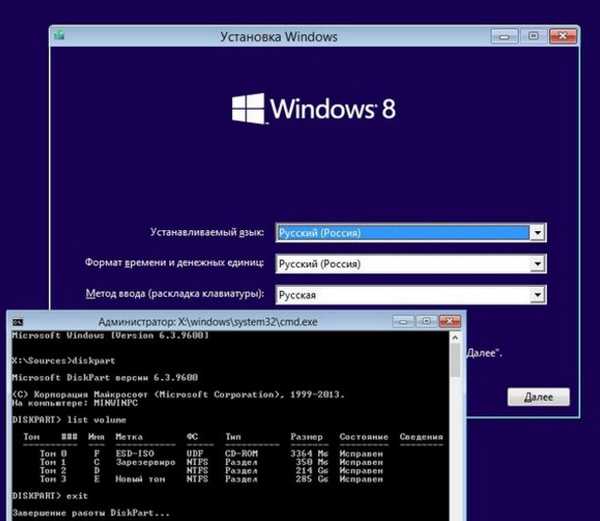
Вводимо послідовно команди:
diskpart lis vol (ця команда відображає літери, номери, мітки, розмір і файлову систему. Буква розділу 100 мб (С :). Том 1. Буква розділу з встановленою Windows 7 - (D :). sel vol 1 (вибір томи з яким будемо працювати - 100 мб (С :). Том 1) del vol (видаляємо тому 100 мб). після видалення томи на диску з'явилася розділеного область 100 мб. creat par prim (створюємо основний розділ в цій неразмеченное області) format fs = ntfs ( створюємо на розділі файлову систему NTFS) assign letter С (присвоюємо створеному розділу букву С) activ (робимо розділ активним) exit (виходимо з diskpart) bootsect / nt60 C: / mbr (дана команда записує т на жорсткий диск потрібні коди PBR (Bootmgr) і MBR (NT 6.x)) bcdboot D: \ windows / s C: (створюємо завантажувач для Windows 7, що знаходиться на (D :), розташування завантажувача (С :)) Файли завантаження успішно створені. 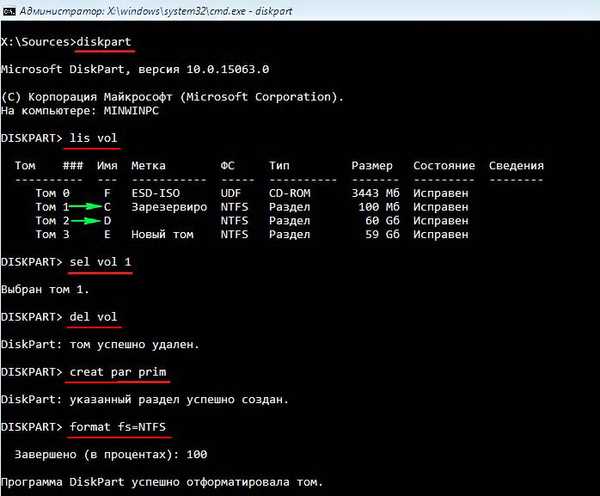

Даний спосіб підійде і для тих у кого кілька жорстких дисків, і на них встановлені OS з завантажувачем.
Тут ви швидко дисках ми не використовуємо засоби bootrec / fixmbr і bootrec / fixboot для поновлення кодів MBR і PBR. Ці команди працюють лише з жорстким диском 0. Команда bootsect працює з диском який ми вкажемо. Те ж саме стосується і bcdboot. Без параметра / s, bcdboot працює з активним розділом на жорсткому диску 0. Використовуваний нами параметр / s вказує на активний розділ потрібного жорсткого диска.
Статті по цій темі:
1. Форматування в командному рядку прихованого розділу "Зарезервовано системою" обсяг 100 МБ містить файли завантаження Windows 7 і подальше автоматичне відновлення системи
2. Як видалити Прихований розділ System Reserved, розмір 500 МБ (зарезервовано системою) на Windows 10 (жорсткий диск MBR)
3. Як створити заново Прихований розділ System Reserved (зарезервовано системою)
4. Як дізнатися, де на жорсткому диску MBR знаходиться активний розділ разом з завантажувачем операційних систем (при наявності на HDD кількох встановлених Windows і відсутності Прихованого розділу System Reserved (зарезервовано системою)
Мітки до статті: Завантаження Windows 7 MBR Bootice











